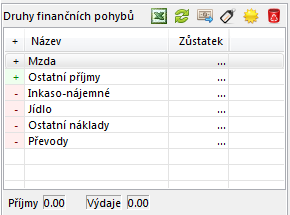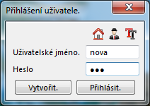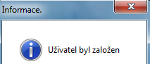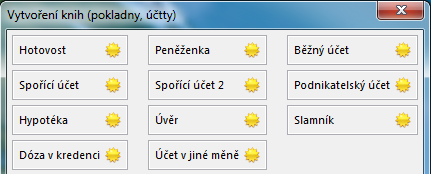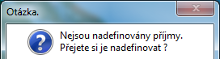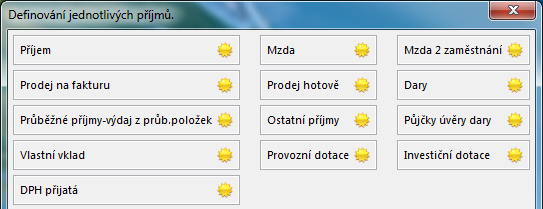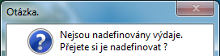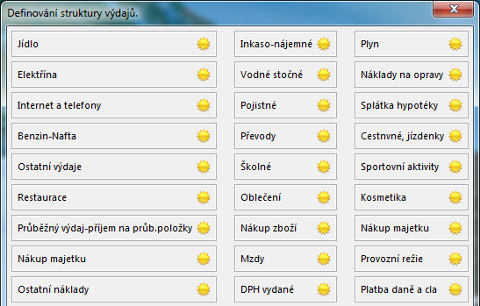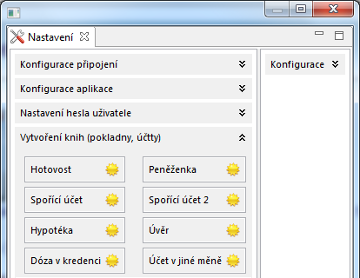|
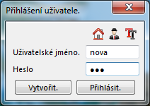
- Vyplníme uživatelské jméno a heslo, které budeme pro přihlášení k této evidenci používat.
- Stiskneme klávesu [vytvořit].
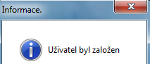
- Odsouhlasíme dialog oznamující vytvoření nového uživatele.

- Odpovíme kladně na otázku, vytvoření nových knih.
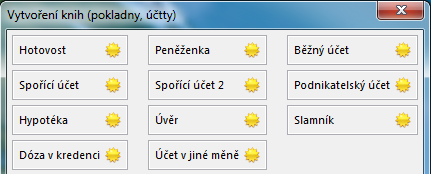
- Kliknutím zvolíme knihu, kterou chceme vytvořit, např. [Hotovost] a [Běžný účet].
- Zavřeme tento dialog.
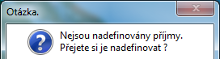
- Odpovíme kladně na otázku, vytvoření druhů příjmů.
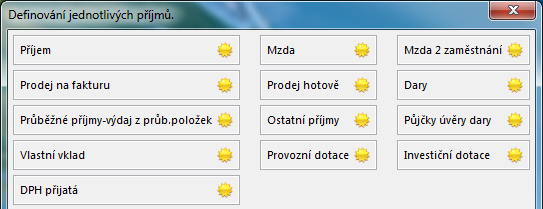
- Kliknutím zvolíme příjmy, které budeme používat, např. [Mzda] a [Ostatní příjmy].
- Zavřeme tento dialog.
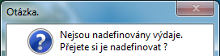
- Odpovíme kladně na otázku, vytvoření druhů výdajů.
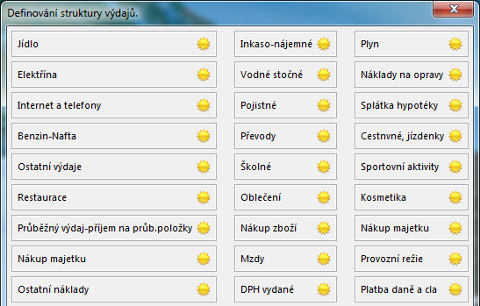
- Kliknutím zvolíme příjmy, výdaje které budeme používat, např. [Inkaso], [Jídlo], [Převody] a
[Ostatní výdaje].
- Zavřeme tento dialog.
- Nyní máme založenu strukturu evidence, kterou můžeme kdykoliv podle potřeby rozšířit o další knihy (hypotéky,
účty, pokladny ...),
stejným způsobem můžeme rozšířit strukturu druhů pohybů (např druhé zaměstnání, druhy zakázek nebo členění
výdajů, restaurace,
kosmetické potřeby, výdaje na jednotlivé děti, auto, telekomunikační poplatky, soukromé půjčky
osobám ...).
- Dodatečné nastavení knih provedete volbou
 Nastavení -> Vytvoření knih (pokladny, účty,..) Nastavení -> Vytvoření knih (pokladny, účty,..)
.
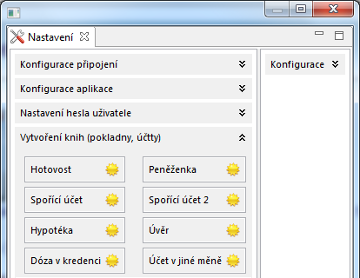
- nebo pomocí ovládacího panelu přímo nad seznamem knih (Vstupní formulář řádků),
část 1,
kde naleznete funkce
přidat
 ,
přejmenovat ,
přejmenovat  nebo smazat
nebo smazat  knihu. knihu.
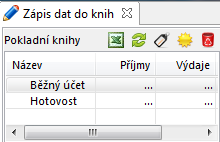
- Dodatečné nastavení druhů pohybů (jak příjmů, tak výdajů) provedete volbou
 Nastavení -> Definování jednotlivých příjmů/výdajů) Nastavení -> Definování jednotlivých příjmů/výdajů)
.
- nebo pomocí ovládacího panelu přímo nad seznamem druhů pohybů (Vstupní formulář
řádků), část 2,
kde naleznete funkce
přidat
 ,
přejmenovat ,
přejmenovat  nebo smazat
nebo smazat  druh pohybu. druh pohybu.
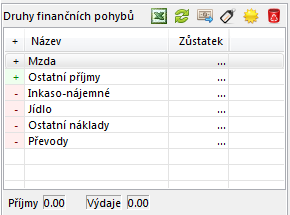
|
 Nastavení -> Vytvoření knih (pokladny, účty,..)
Nastavení -> Vytvoření knih (pokladny, účty,..) ,
přejmenovat
,
přejmenovat  nebo smazat
nebo smazat  knihu.
knihu.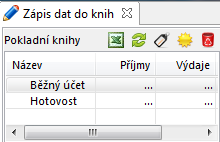
 Nastavení -> Definování jednotlivých příjmů/výdajů)
Nastavení -> Definování jednotlivých příjmů/výdajů) ,
přejmenovat
,
přejmenovat  nebo smazat
nebo smazat  druh pohybu.
druh pohybu.